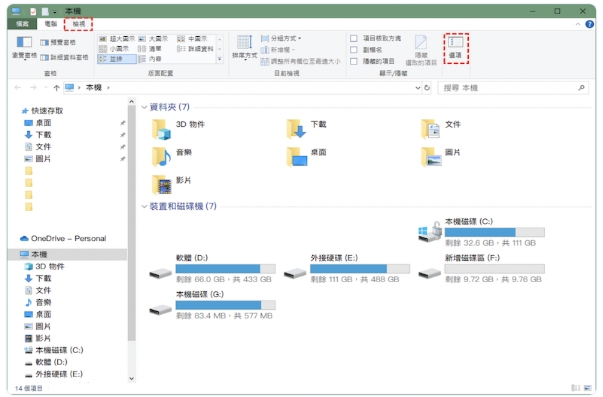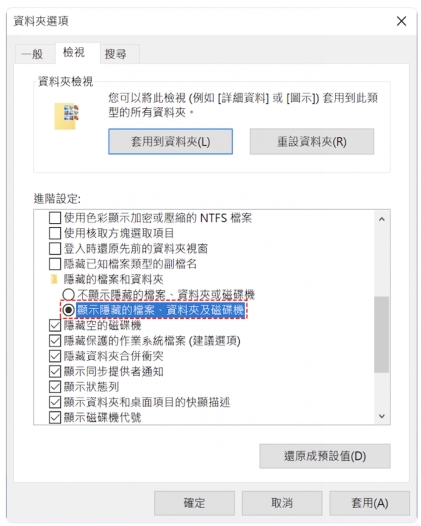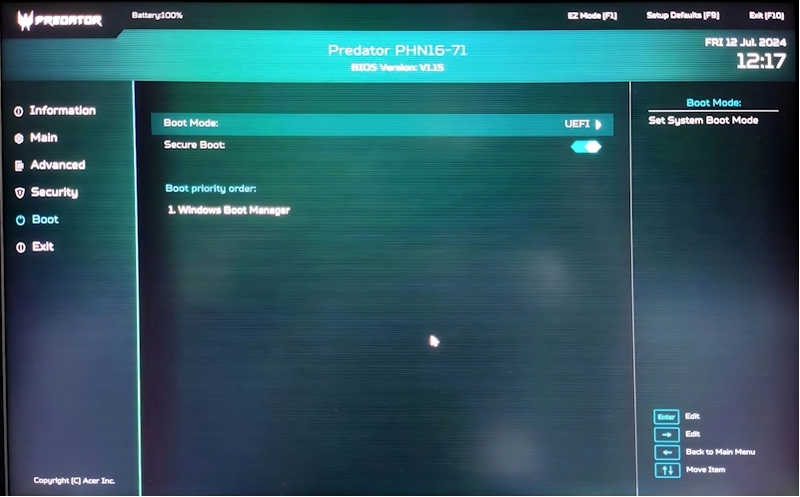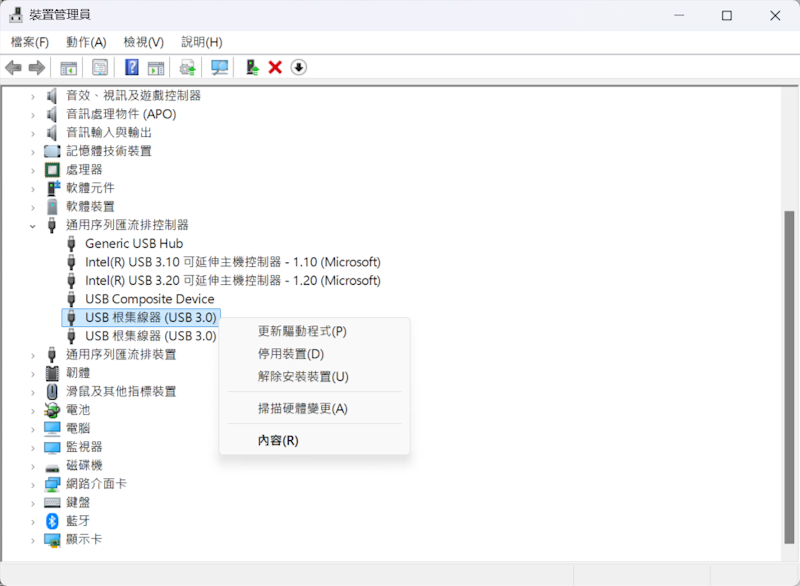外接硬碟一直是很受歡迎的儲存裝置,容量大、體積小還兼容於 Windows 和 macOS 等操作系統,讓用戶可以在不同設備或地點之間傳輸和存取數據。但,外接硬碟和其他的儲存裝置也是一樣,有時候也會出現檔案突然消失不見的問題。
如果你的外接硬碟檔案莫名消失了,別急,這篇文章可以幫到你!我們整理出4個有效的解決方案和外接式硬碟救援的關鍵步驟,讓你能夠快速地解決問題。
一、外接硬碟檔案消失的原因
有網友表示,他之前使用外接硬碟的時候一切都很正常,後來不知怎的,電腦讀不到外接硬碟的資料,就連雙擊點開來也看不到外接硬碟的檔案,所有檔案都莫名其妙地消失了!
造成外接硬碟檔案突然消失、讀不到或看不到資料的原因有很多,除了是外接硬碟本身出現了物理性損壞,還可能是由以下原因所致:
-
不當刪除檔案或更改重要系統設定。
-
不小心將外接硬碟格式化。
-
意外地將所有檔案設為隱藏狀態。
-
病毒感染導致檔案被隱藏或刪除。
-
分區表損壞導致整個外接硬碟顯示為空白,看不到檔案。
-
檔案系統損壞導致電腦讀不到資料,無法識別外接硬碟。
二、救援外接硬碟消失檔案的4個方法
以下是四種有效的解決方法,你可以根據自己的具體情況逐一嘗試。在嘗試任何外接式硬碟救援的方法之前,請不要對外接硬碟進行任何寫入操作,以免覆蓋還可能還原的數據。
方法1:顯示隱藏檔案還原外接硬碟不見的資料
如果外接式硬碟被惡意軟體入侵,可能會導致檔案被隱藏起來,讓你看不到檔案。你可以按照以下的步驟來確認不見了的資料或檔案是否被隱藏起來:
-
將外接硬碟連接至你的電腦。同時按下「Windows + E」打開檔案總管,依序點擊「資料夾選項」>「檔案總管選項」。

-
點選「檢視」標籤,在「隱藏檔案和資料夾」中,勾選「顯示隱藏的檔案、資料夾和磁碟機」然後點擊「套用」和「確定」,再查看是否已成功救援之前讀不到的資料。

方法2:檢查檔案系統錯誤救回看不到檔案的外接硬碟
檢查和修復檔案系統的錯誤或許可以解決外接硬碟讀不到資料、看不到檔案的問題。你可以這麼做:
- 按照方法 1 的步驟 1 打開「檔案總管」,右鍵點擊連接好的外接式硬碟,在彈出的選單中選擇「內容」。
- 選擇「工具」標籤,在「檢查錯誤」的欄目下,點擊「檢查」按鈕。
- 再點擊「自動修復檔案系統錯誤」,選擇「開始」。等待自動修復過程結束後,請查看外接硬碟檔案消失的問題是否已解決。
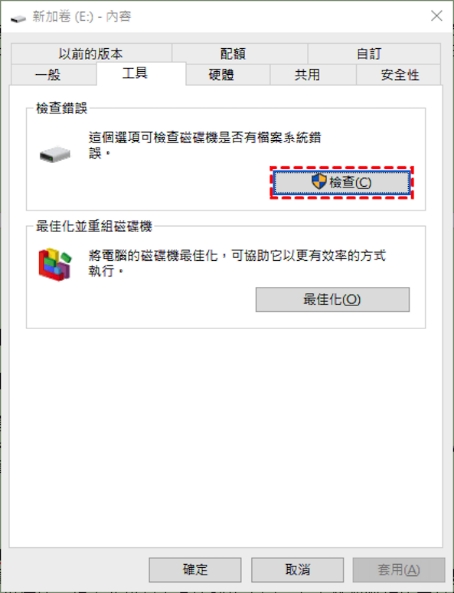
方法3:透過CMD指令救援外接式硬碟資料
如果你懷疑消失不見的檔案是因為遭到人為或病毒感染而刪除,你可以使用CMD指令來還原外接硬碟的檔案資料。
- 同時按下「Windows + R」後輸入「cmd」,按下 Enter 鍵以開啟命令提示字元視窗。
- 在視窗內輸入「chkdsk F: /f /r 」( F 是外接硬碟機的磁碟機代號)的命令列並按下 Enter 鍵。
- 耐心等待操作完成,完成後,輸入「exit」關閉視窗。重啟你的電腦並重新連接外接式硬碟,查看是否成功救援消失的檔案。
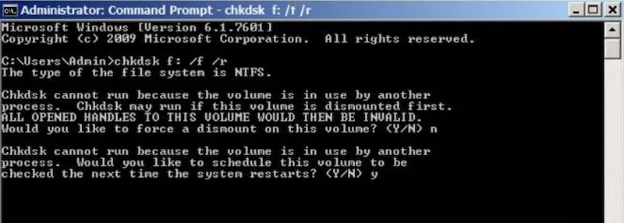
方法4:使用外接硬碟救援工具救回消失檔案
如果你嘗試了方法 1 至 3 都無法救援外接硬碟上的資料,你可以尋求專業的外接硬碟資料救援軟體的幫助。 4DDiG Windows Data Recovery 是一款簡單好用的外接硬碟資料救援軟體,適用於救援因誤刪除、格式化、檔案系統損毀或分割區遺失而導致不見的資料。
如果你的外接硬碟不幸遇上以下的狀況,你都可使用 4DDiG Windows Data Recovery 進行救援:
-
外接硬碟的資料被惡意軟體入侵,變成隱藏檔案或 讀不到資料 。
-
外接硬碟連接電腦後 無法被系統識別 ,導致看不到檔案。
-
誤將外接式硬碟格式化導致資料和檔案被刪除或消失。
-
Windows 內建的檢測和修復工具無法助你還原消失不見的檔案。
-
使用 CMD 救援外接式硬碟後,裡面的檔案意外地消失了。
請按照以下的步驟來救援外接硬碟的資料:
-
選擇一個位置:
首先在你的 PC/Mac上下載並安裝Tenorshare 4DDiG,並於介面上選擇「分割區」,找到外接硬碟裝置後,並點擊「掃描」。
-
掃描欲救援的外接硬碟:
點擊「掃描」後,4DDiG 會立即檢測記憶卡中的資料,右上方進度列會顯示掃描進度,右方則會顯示掃描到的檔案。當出現您想找的檔案名稱後,可以立即點擊螢幕右上角的「暫停/停止」按鍵停止掃描動作。
-
預覽檔案並恢復至指定位置:
找到所有您想恢復的檔案後,你可以先進行免費預覽檢視,確認正確無誤後再點擊右下角藍色「恢復」按鍵進行檔案恢復。
三、關於外接硬碟檔案消失的相關問題
1. 如何避免外接硬碟資料不見?
你可以使用雲端存儲、NAS 系統、或其他硬碟來定期備份外接硬碟上的重要資料。避免摔落外接硬碟、不將之暴露於極端溫度以及定期掃描以防止惡意軟體威脅資料的安全性都是可以考慮的措施。
2. 如何救援讀不到的外接硬碟?
你可以參考本文提供的4個方案。我們最推薦的是使用 4DDiG Windows Data Recovery 來救援外接硬碟的消失檔案,因為它是最省時有效又安全可靠的解決方案。
外接硬碟讀不到要求格式化怎麼辦?以下文章教您6個方法解決「外接硬碟讀不到要求格式化」錯誤!
3. 為什麼外接硬碟燈亮了卻讀不到?
外接硬碟燈亮,通常表示硬碟已通電,但並不一定意味著它被系統正確識別。如果連接埠發生故障、驅動程式出現問題或檔案系統損壞都有可能讓外接硬碟在燈亮了後卻讀不到檔案。
總結
外接硬碟的檔案突然消失真的會讓人措手不及,好在我們已經整理出四個有效的解決方案助你從容應對這類情況。如果你需要緊急救援外接硬碟的重要檔案, 4DDiG Windows Data Recovery 絕對是你的首選,它可以快速地還原消失的檔案,時刻保護好你的重要資料。